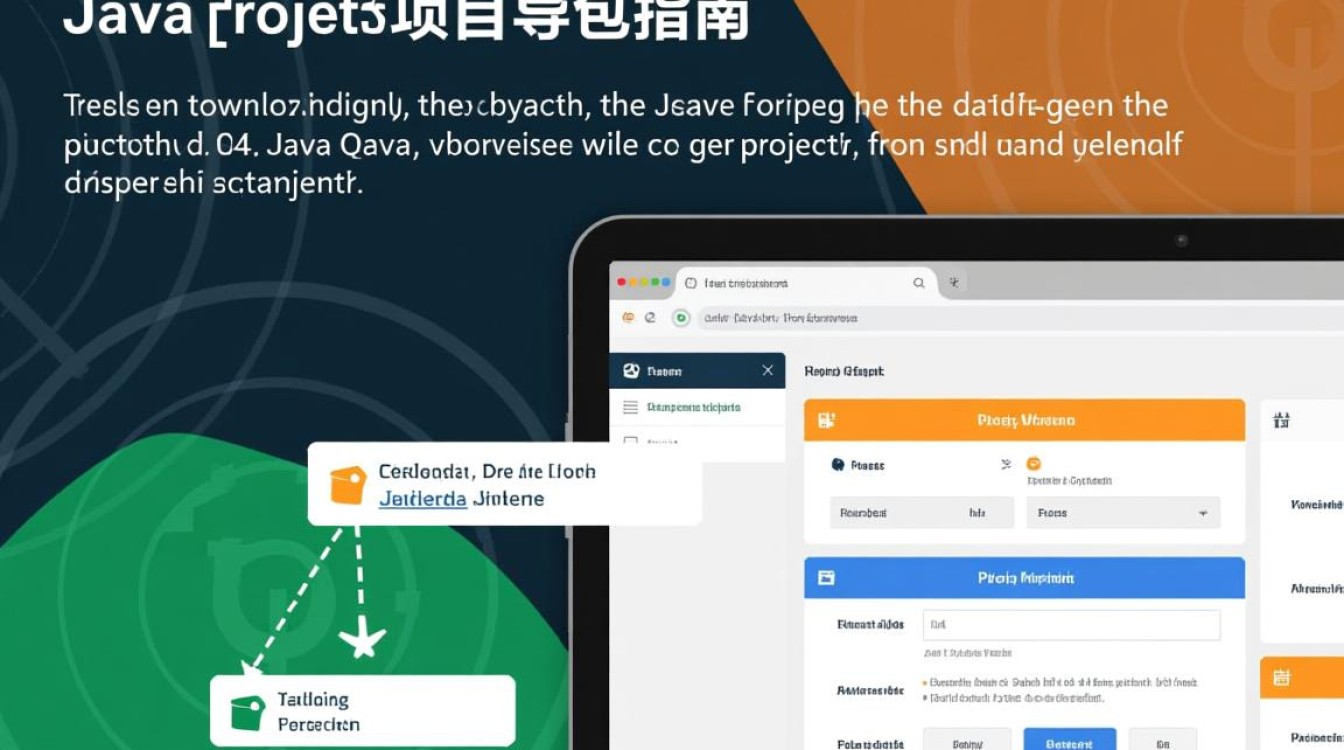在Java开发中,为按钮添加图片是一项常见的需求,能够提升界面的美观性和用户体验,本文将详细介绍在Java中为按钮添加图片的实现方法,涵盖Swing和JavaFX两种主流GUI框架,并提供完整的代码示例和注意事项。
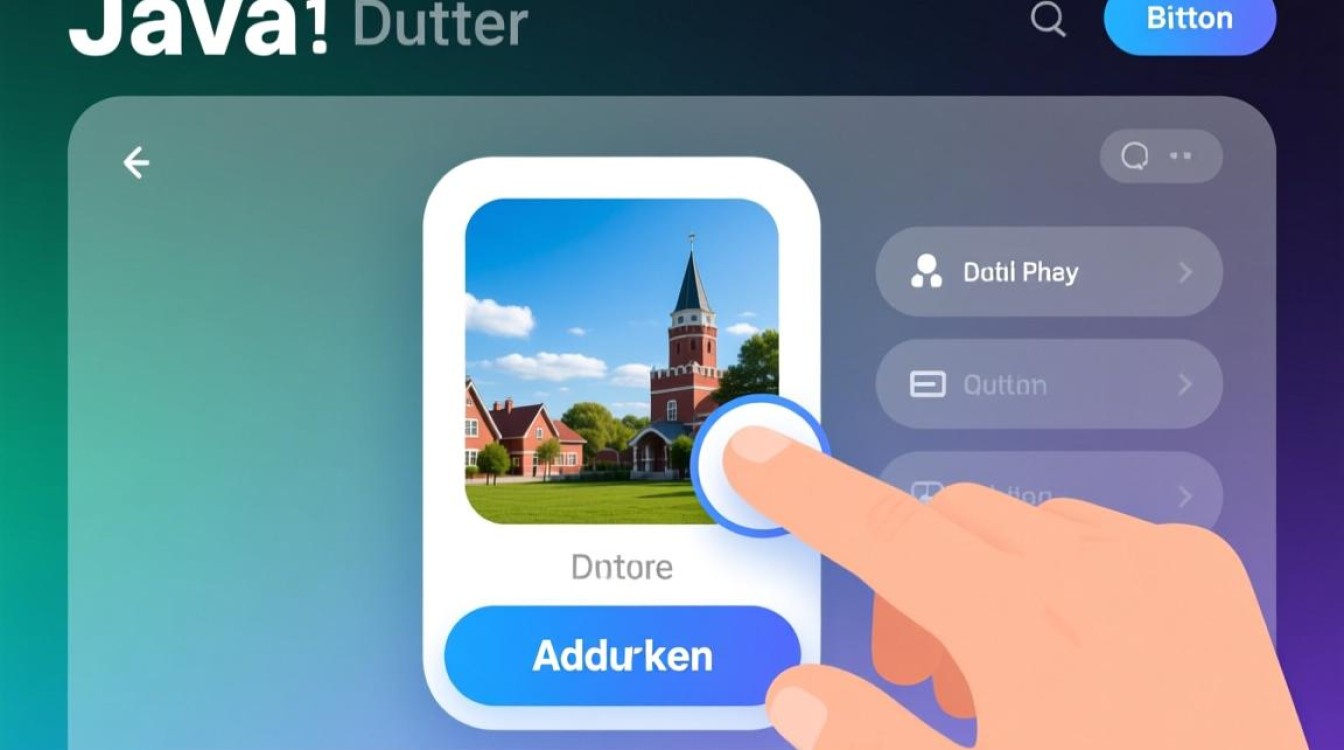
使用Swing框架为按钮添加图片
Swing是Java传统的GUI工具包,为按钮添加图片主要通过JButton类实现,以下是具体步骤和代码示例:
基本实现方法
在Swing中,可以通过JButton的setIcon()方法为按钮设置图片,首先需要创建ImageIcon对象,该对象可以加载本地图片文件或网络资源,以下是基础代码示例:
import javax.swing.*;
import java.awt.*;
public class ButtonWithImage {
public static void main(String[] args) {
JFrame frame = new JFrame("Swing按钮图片示例");
frame.setDefaultCloseOperation(JFrame.EXIT_ON_CLOSE);
frame.setSize(300, 200);
frame.setLayout(new FlowLayout());
// 创建ImageIcon对象
ImageIcon icon = new ImageIcon("path/to/your/image.png");
// 创建按钮并设置图标
JButton button = new JButton("点击我", icon);
button.setHorizontalTextPosition(SwingConstants.CENTER); // 文字水平居中
button.setVerticalTextPosition(SwingConstants.BOTTOM); // 文字垂直底部
frame.add(button);
frame.setVisible(true);
}
}
图片路径处理
在实际开发中,图片路径的处理需要注意以下几点:
- 使用相对路径时,图片应放在项目的根目录或src目录下
- 使用绝对路径时,需确保路径正确且程序有访问权限
- 推荐使用ClassLoader.getResource()方法加载资源,提高代码的健壮性:
URL imageUrl = getClass().getResource("/images/button.png");
ImageIcon icon = new ImageIcon(imageUrl);
图片缩放与适配
当图片尺寸与按钮不匹配时,可以通过ImageIcon的getImage()方法和Image类进行缩放:
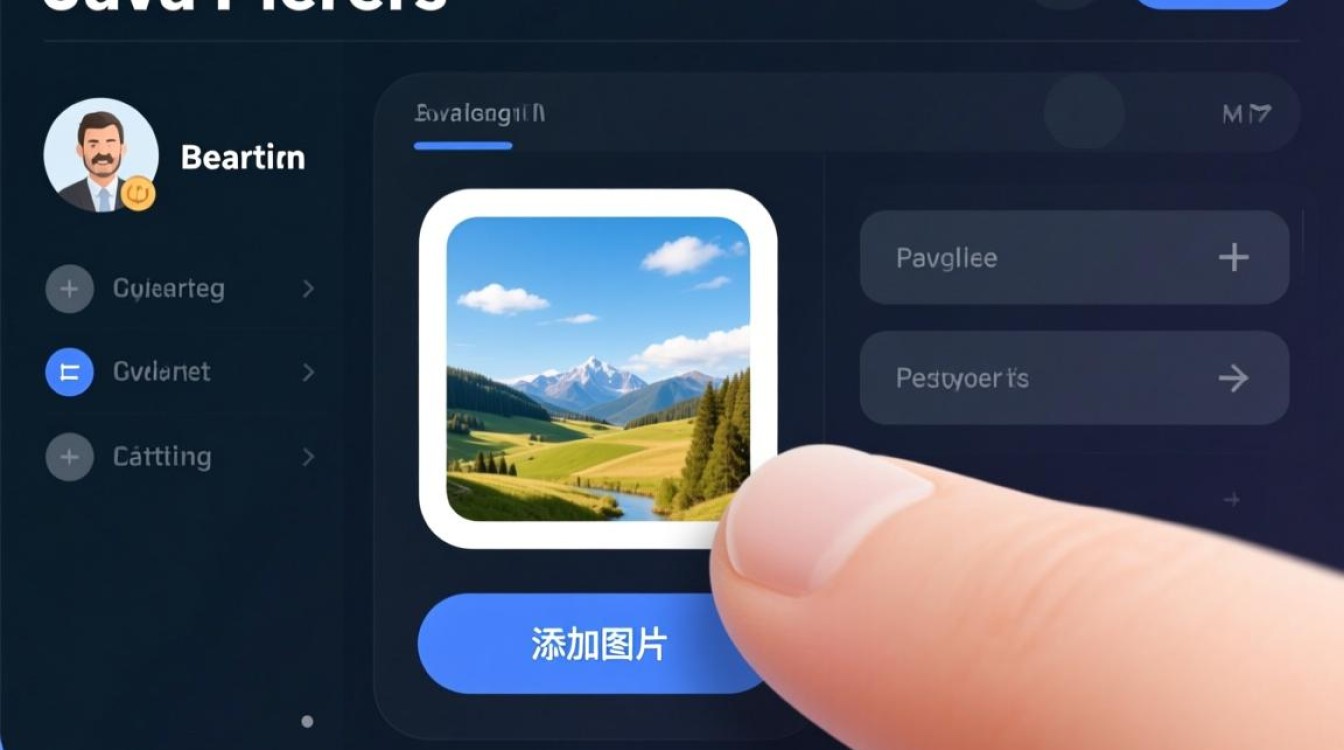
Image originalImage = icon.getImage(); Image scaledImage = originalImage.getScaledInstance(50, 50, Image.SCALE_SMOOTH); ImageIcon scaledIcon = new ImageIcon(scaledImage); button.setIcon(scaledIcon);
使用JavaFX框架为按钮添加图片
JavaFX是Java较新的GUI框架,提供了更丰富的图形功能,为按钮添加图片主要通过Button类和Image类实现:
基本实现方法
在JavaFX中,可以通过Button的setGraphic()方法设置图片节点,以下是示例代码:
import javafx.application.Application;
import javafx.scene.Scene;
import javafx.scene.control.Button;
import javafx.scene.image.Image;
import javafx.scene.image.ImageView;
import javafx.scene.layout.StackPane;
import javafx.stage.Stage;
public class ButtonWithImageFX extends Application {
@Override
public void start(Stage primaryStage) {
// 加载图片
Image image = new Image("file:path/to/your/image.png");
// 创建ImageView并设置图片
ImageView imageView = new ImageView(image);
imageView.setFitWidth(50); // 设置宽度
imageView.setFitHeight(50); // 设置高度
// 创建按钮并设置图形
Button button = new Button("点击", imageView);
StackPane root = new StackPane();
root.getChildren().add(button);
Scene scene = new Scene(root, 300, 200);
primaryStage.setTitle("JavaFX按钮图片示例");
primaryStage.setScene(scene);
primaryStage.show();
}
public static void main(String[] args) {
launch(args);
}
}
图片资源管理
JavaFX提供了多种加载图片的方式:
- 从文件系统加载:
new Image("file:/path/to/image.png") - 从资源文件加载:
new Image(getClass().getResource("/images/button.png").toString()) - 从网络加载:
new Image("http://example.com/image.png")
高级设置
JavaFX允许对图片进行更精细的控制:
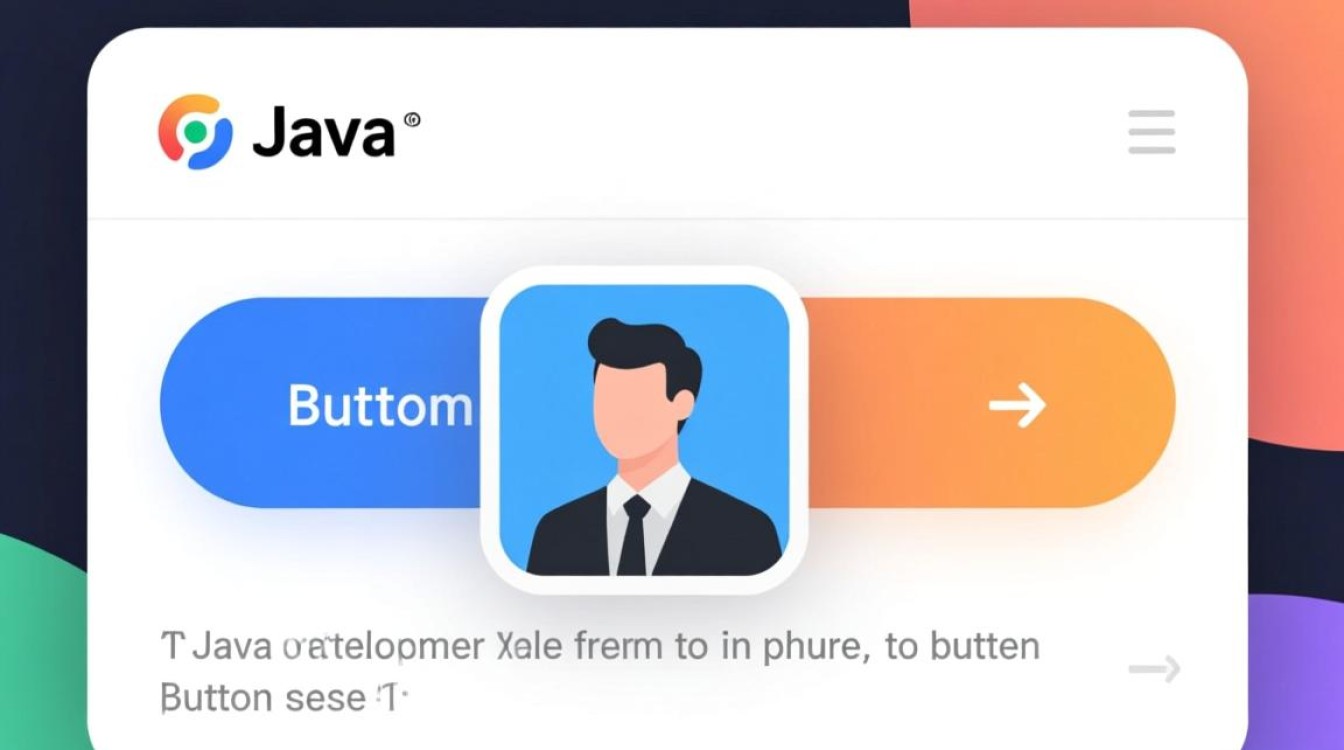
- 保持图片比例:
imageView.setPreserveRatio(true) - 设置平滑缩放:
imageView.setSmooth(true) - 添加图片效果:
imageView.setEffect(new DropShadow())
跨平台注意事项
在为按钮添加图片时,需要考虑以下跨平台问题:
- 图片格式兼容性:推荐使用PNG、JPG等通用格式,避免使用平台特定的格式
- 路径分隔符:使用File.separator或Path类处理路径,避免硬编码”/”或”\”
- 资源打包:将图片文件打包到JAR中,确保程序在不同环境下都能正常运行
- 内存管理:对于大图片,及时释放资源避免内存泄漏
完整示例项目结构
一个规范的按钮图片项目结构如下:
ButtonImageDemo/
├── src/
│ ├── main/
│ │ ├── java/
│ │ │ ├── Main.java
│ │ │ └── gui/
│ │ │ ├── SwingButtonDemo.java
│ │ │ └── JavaFXButtonDemo.java
│ │ └── resources/
│ │ └── images/
│ │ └── button.png
└── pom.xml (Maven项目)在Java中为按钮添加图片,Swing和JavaFX提供了不同的实现方式,Swing通过ImageIcon类实现,适合传统桌面应用;JavaFX通过Image和ImageView类实现,支持更丰富的图形效果,开发时需要注意图片资源管理、路径处理和跨平台兼容性问题,选择合适的框架和方法,能够有效提升应用程序的用户界面质量,通过本文提供的代码示例和注意事项,开发者可以快速掌握按钮图片添加的实现技巧。